最近 PS4 及 PSV 的 鹹濕排球 DEAD OR ALIVE Xtreme 3 Fortune 終於推出了,相信各位紳士都有買隻回家收藏。因為某個極像真的物理引擎、以及高清畫面的關係,不少人都會選擇買 PS4 版。不過問題來了,那樣令人心跳加速的畫面,如何在有家人/小朋友的大廳遊玩呢?然後,那一天,人類終於回想起了 Remote Play 的偉大之處:

Remote Play 不是什麼新功能了,它在 PSV 及 PS3 都有提供,不過實際應用確實也沒有詳細介紹過,而且現時亦有了非 Xperia 機的第三方機種使用法,以下就等筆者介紹:

PS4 Remote Play 簡介及事前準備
Remote Play 是個讓你在其他裝置遊玩 PS4 的功能。使用時需要一部正在開啟的 PS4,一部適合的裝置,以及良好的網絡連線。Remote Play 限制需要在 Wi-Fi 環境下使用 (下面有個版本也可在 LTE 下用),因為並沒有限制在同一網絡環境,所以除了在家中廁所之外,只要有設定好,你想在公司辦工室的廁所遊玩家中的 PS4 也是可能的,而且可以遠端叫醒 Sleep Mode 的 PS4。要用 Remote Play 首先要在 PS4 進行設置,方法也很簡單方便:
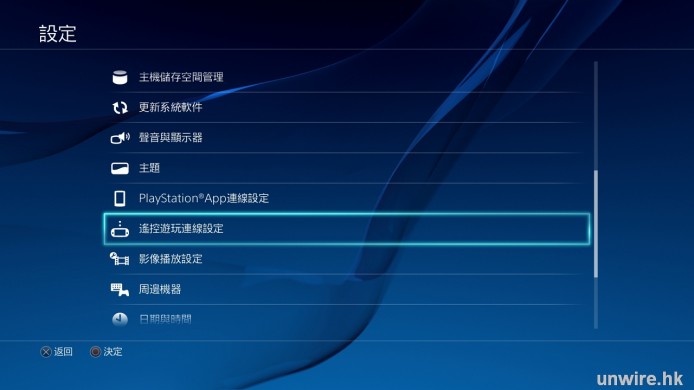
▲在 PS4 的選單進入「設定」,然後選擇「搖控遊玩連線設定」。
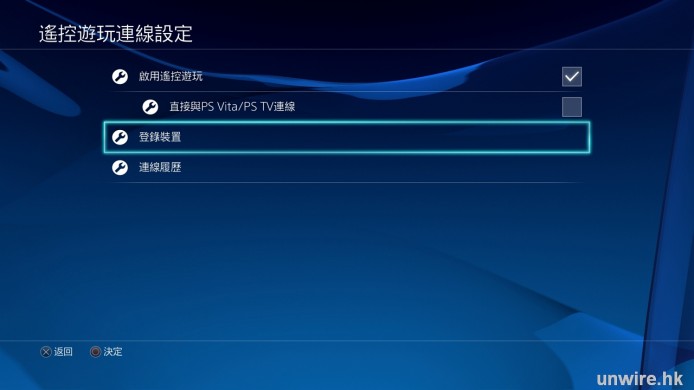
▲把「啟用搖控遊玩」勾選起來,然後按「登錄裝置」。
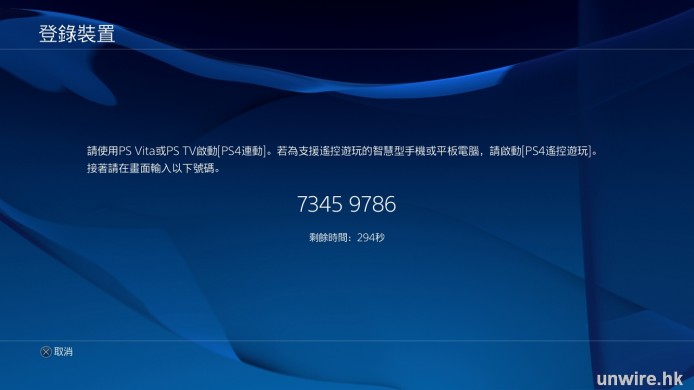
▲此時就會顯示一組認證 Code,會隨著時間過期。之後我們在連接裝置時就會用到。
Xperia 機玩 Remote Play & 官方手機掛載架
首先由正宗的方法開始介紹,使用 Xperia 手機的話可以直接從 Google Play 下載 Sony 的 Remote Play 應用程式,而且連接 Dual Shock 4 手掣也得到完美的無線支援,整個過程最方便。
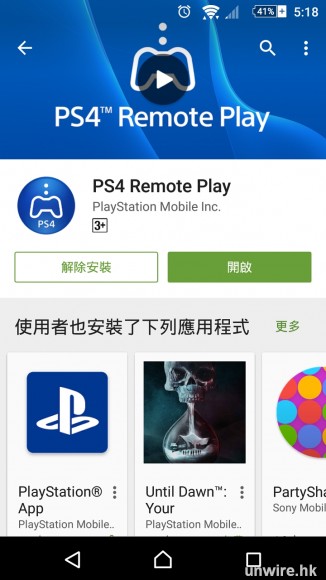
▲使用 Xperia 手機可從 Google Play 直接下載 PS4 Remote Play 安裝使用。
下載地址:
https://play.google.com/store/apps/details?id=com.playstation.remoteplay&hl=zh_TW
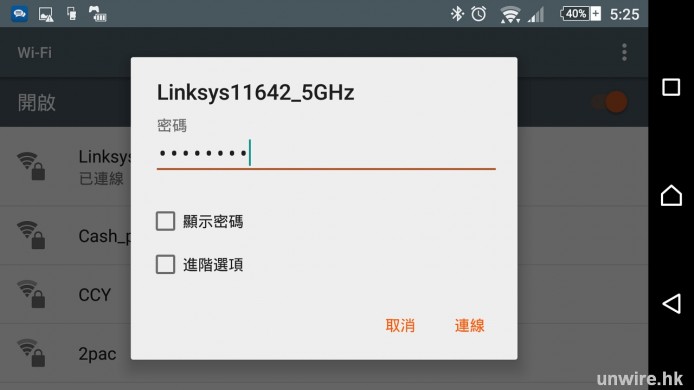
▲留意 Remote Play 是串流遊戲,需求一個快速的 Wi-Fi 網絡,可以的話連接上 5GHz Wi-Fi 會更好。

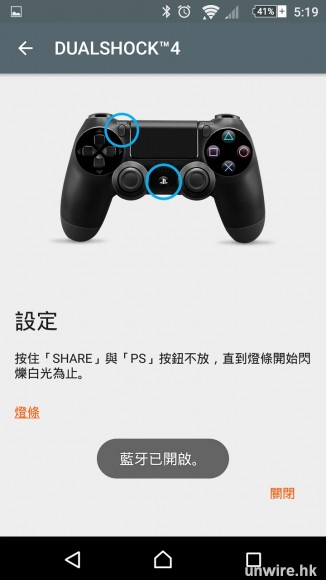
▲打開 Remote Play App 後可以先設定手掣 (不要說你有 PS4 沒有手掣 …),同時按緊手掣的 Home 及 Share 鍵不放,待出現閃爍的白色燈,就可與手機藍牙同步。
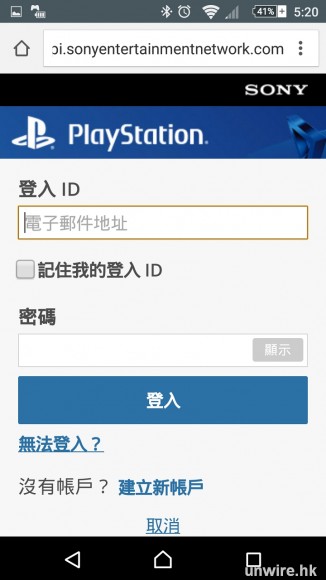
▲之後需要登入你現時在 PS4 遊玩的同一個 PSN 帳號。
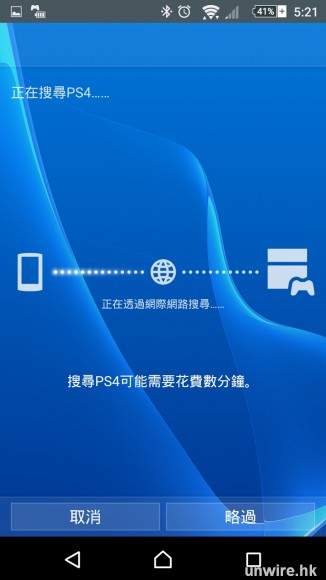
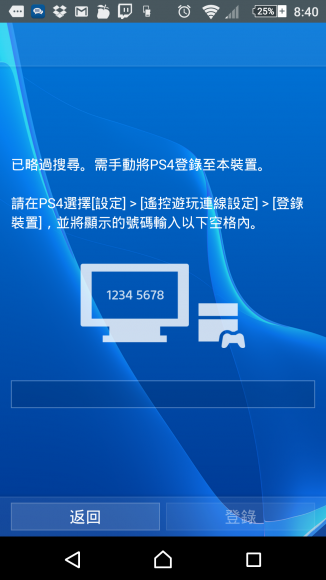
▲接著就會進行連接,它會自動搜尋同一網絡的 PS4,不過可能大家都像筆者那樣,PS4 是插 LAN 線而手機是 Wi-Fi,那就不用等它了,按下「略過」後,自行輸入在設置時的認證碼就可。
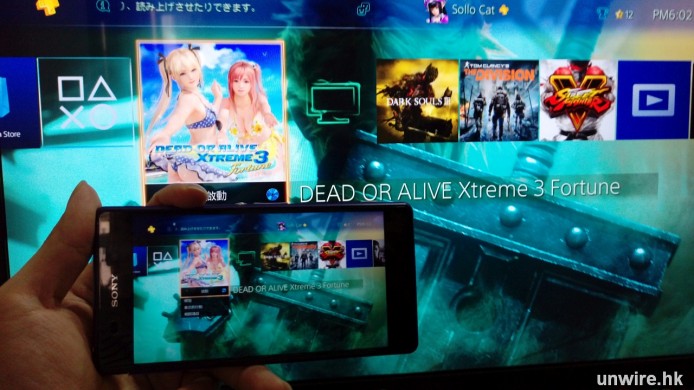
▲很簡單就成功連接上了,可以進行全部 PS4 的控制。

▲在手機點螢幕可以看到虛擬按鍵,而拖曳畫面就可仍為 Analog,多數是轉換視點方向。值得一提是在遊戲內要切換島主模式是要按 Touchpad,方法是連點畫面中上方兩下。
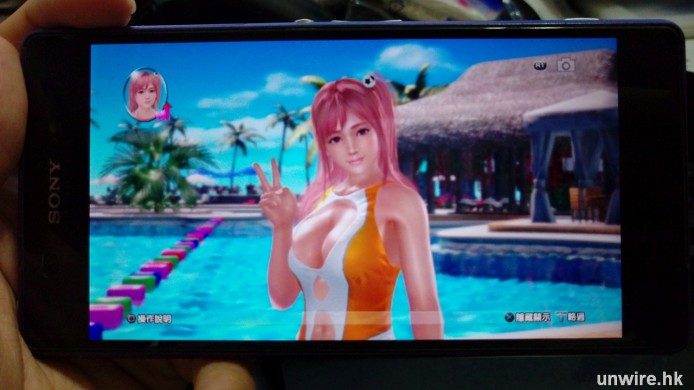
▲雖然筆者用手機拍攝影不太到,不過 Remote Play 下只要連線流暢,畫面都會比 PSV 版好很多 尤其是那個更真實的物理引擎。

▲當然用 Dual Shock 4 手掣控制起來會比虛擬鍵更方便,尤其是加上 Sony 自家的遊戲控制掛載機 GCM10。

▲GCM10 上方有個吸盤,在鬆開時可以輕輕的吸住手機背部。

▲只要貼住手機時把拉杆推下去,吸盤就會吸實手機,就算倒轉手機,例如躺在床上玩也不會跌下來。

▲完美控制了 PS4 。

▲當然你也可以帶到去廁所玩,不要忘記 Xperia 手機大多是防水的!(被拖走 …)
非 Xperia Android 機玩 Remote Play
雖然非 Xperia 的 Android 機無法在 Google Play 下載到 Remote Play App,不過 XDA 有程式員已經把 App Port 了出來,可供其他的 Android 機使用,而且就算沒有 Root 到也可以。此版本更去除不少官方限制,包括速度檢查、Root 檢查、Wi-Fi 使用限制、Cap 圖限制等,換句話說其實不需 Wi-Fi、在 LTE 網絡下也可以 Remote Play 到。
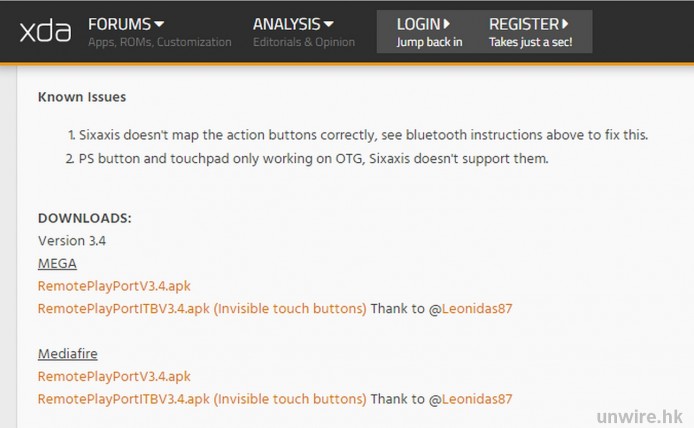
▲首先在 XDA 討論區下載 RemotePlayPort 的 APK 檔案,點 MEGA 再選以瀏覽器下載就可。
下載地址:
http://forum.xda-developers.com/android/apps-games/ps4-remote-play-android-thread-t3068225
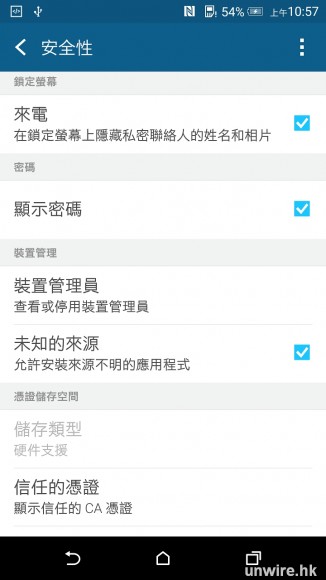
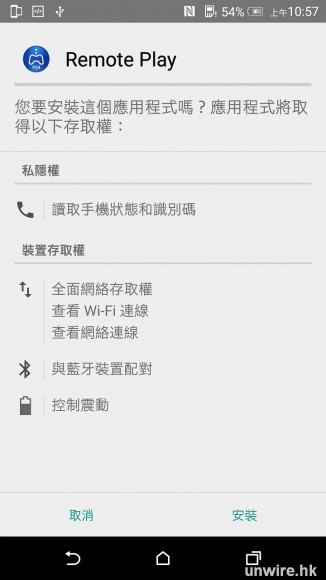
▲打開 Android 設定 > 安全性 > 未知的來源,之後把 APK 放至手機並進行安裝。

▲連接的方式與上面的一樣,成功連接後還可以在手機 Cap 圖。
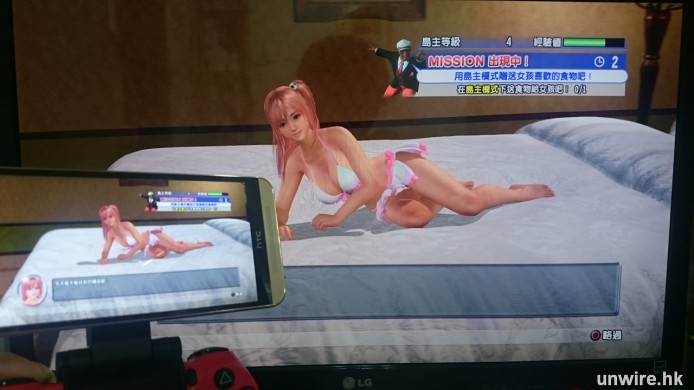
▲用非 Xperia 手機也可藍牙連接 Dual Shock 4 及官方手機架,不過你會發現 Dual Shock 4 的按鍵會錯配了,四個鍵互相倒轉,也無法用十字鍵。

▲解決方法有兩個,一個是使用 OTG 線連接手機與手掣。第二個是使用 Sixaxis App 做 Kep Mapping。比較建議用第一個方案,因為較直接方便。

▲使用 OTG 線要留意轉接器端是連接手機,USB 線材端是連接手掣。連接後再重開 Remote Play App,並允許使用 USB 裝置。

▲連接 USB 線按鈕就不會亂掉了,可以正式進行遊戲。

▲此版本去除了 Wi-Fi 限制,所以你可看到筆者在 LTE 連線 (右上角) 也可照常遊玩,即是在街上可流動玩到。不過這裡會有兩個問題,第一是一旦連線變慢會立即出現畫面問題。第二是用 LTE 玩可會很快爆 DATA。
PC 玩 Remote Play
在 PC 平台其實也有人推出 Remote Play 的第三方程式,名為 Remote Play PC,分有收費版及免費版。免費版本可於該網站申請做會員後下載使用,不過可能是程式仍在 Alpha 階段的關係,筆者三番四次嘗試都無法成功利用到。如果你有興趣的話也可以自己去試試。
Remote Play PC Free Alpha
下載地址:https://tmacdev.com/forum/files/file/2-remote-play-pc-free-alpha/
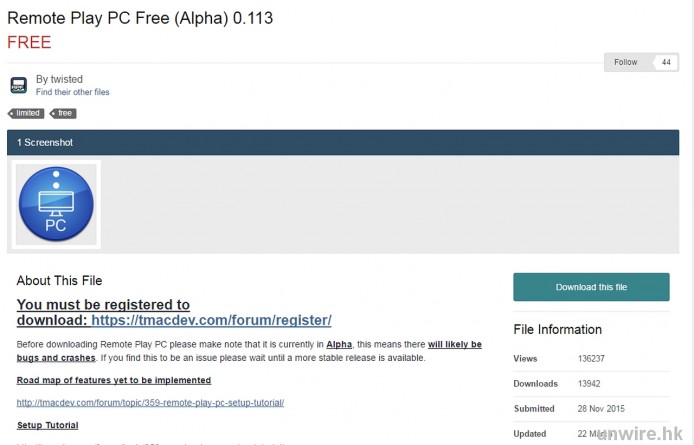
▲在網站申請成會員後,於右手邊就可看到 Download this file 連結。
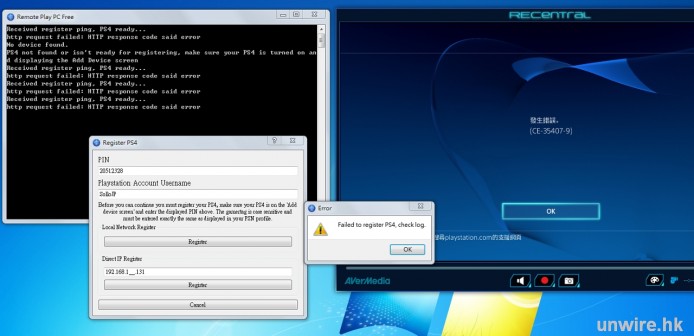
▲詳細的使用不多說了,因為筆者都未能成功運行到,連接時出現 Error。有興趣的可以自己試試看。
其實 PS4 在即將而來的更新將會為 Remote Play 提供 PC 及 Mac 機的官方支援,所以連接 PC 這部份也可以稍為等一下。
相關文章:
PS4 公佈 3.5 系統更新,可在 PC 平台 Remote Play 玩 PS4 遊戲
iOS 建議先等等
最後如果 iOS 也想 Remote Play 的話,其實網上亦有使用 BlueStack 後,再透過 Team Viewer 來轉送的方法,不過步驟也太繁複,很易會有延遲問題,而且也較難運用到 Dual Shock 手掣。相信等待 Remote Play 支援 PC/Mac 機後,再轉過去 iOS 可能會比較好。
分享到 :
最新影片
